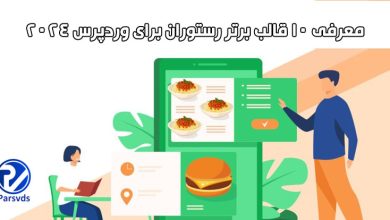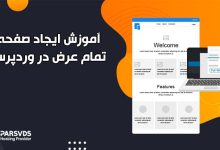مواقعی وجود دارد که غیرفعال کردن نظرات در وردپرس ضروری است، چه برای کاهش هرزنامه یا برای ساده کردن مدیریت سایت. روشهای مختلفی برای غیرفعال کردن نظرات در سایت وردپرسی شما وجود دارد. در این مطلب از سری مطالب آموزشی وبلاگ پارس وی دی اس به نحوه غیرفعال کردن نظرات در وردپرس به طور کامل میپردازیم.
ابتدا، میتوانید از افزونههایی مانند WPCode یا Disable Comments استفاده کنید که گزینههای سفارشیسازی مختلفی را برای غیرفعال کردن نظرات در کل سایت یا انواع پستهای خاص ارائه میدهند.

از طرف دیگر، وردپرس یک گزینه داخلی ارائه میدهد که به شما امکان میدهد نظرات آینده را در کل سایت خاموش کنید یا آنها را در صفحات یا پستهای جداگانه مدیریت کنید، که میتواند تمرکز را افزایش دهد و کیفیت محتوا را بهبود بخشد. برای کنترل بیشتر، میتوانید با ویرایش فایل functions.php موضوع خود، نظرات را به صورت دستی غیرفعال کنید.
نحوه غیرفعال کردن نظرات در وردپرس با استفاده از افزونه
افزونه WPCode روشی کارآمد برای مدیریت تکههای کد ارائه میکند، از جمله یک قطعه از پیش ساخته شده برای غیرفعال کردن کامل نظرات در سایت وردپرس شما بدون ویرایش مستقیم کد یا انجام تنظیمات فردی.
برای غیرفعال کردن نظرات با استفاده از این ویژگی، این دستورالعملهای گام به گام را دنبال کنید.
1. از داشبورد وردپرس خود، به Plugins > Add New Plugin بروید و WPCode را جستجو کنید.
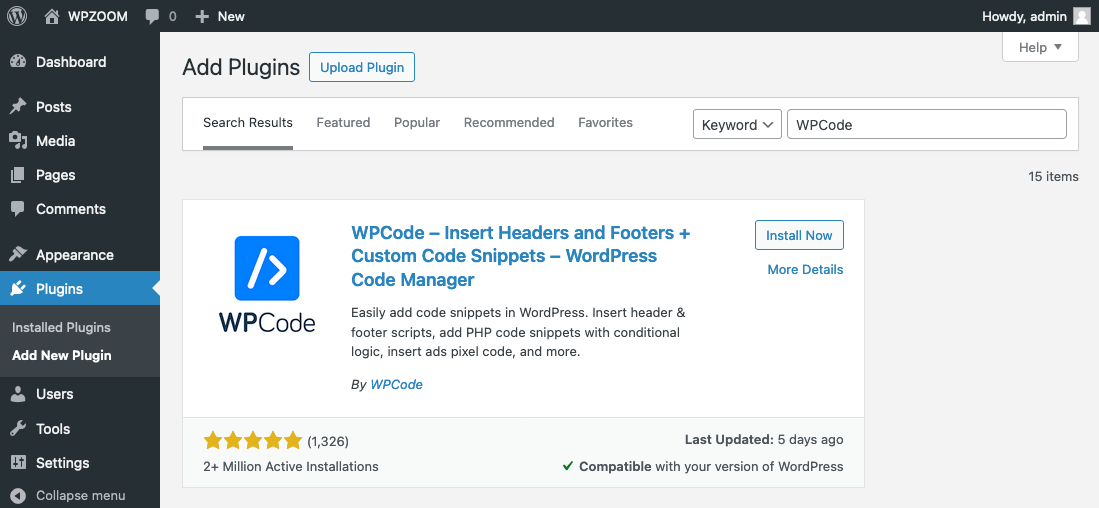
2. افزونه WPCode را در نتایج جستجو پیدا کنید و افزونه وردپرس را نصب و فعال کنید.
3. به منوی Code Snippets در منوی سمت چپ وردپرس خود بروید. لیستی با قطعه کد از پیش نوشته شده باز میشود.
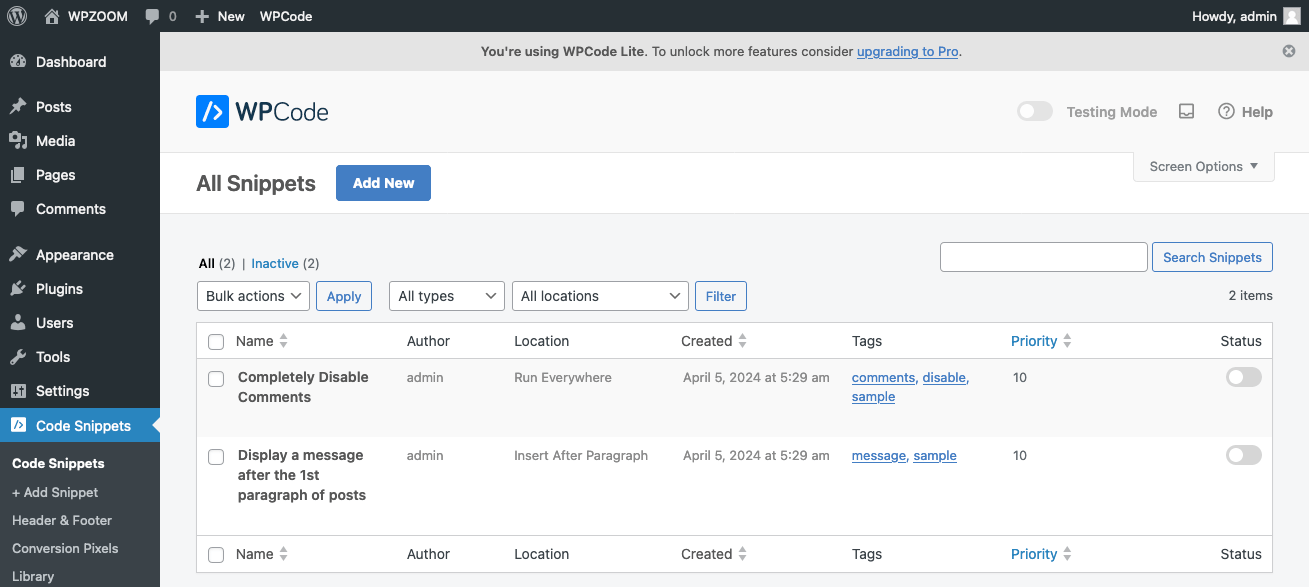
4. قطعه کد Completely Disable Comments پیدا کنید. این قطعه برای غیرفعال کردن نظرات در کل وب سایت شما طراحی شده است و اطمینان حاصل میکند که نمیتوان نظر جدیدی ارسال کرد و نظرات موجود را پنهان کرد. اگر آن را نمیبینید، از منوی سمت چپ به کتابخانه بروید، از کادر جستجو برای یافتن قطعه استفاده کنید و آن را به فهرست قطعههای فعال خود اضافه کنید.
5. میتوانید با جابهجایی کلید Activate در موقعیت روشن، قطعه را بلافاصله فعال کنید. همچنین، میتوانید تنظیمات آن را با کلیک کردن روی نام آن مرور کنید.
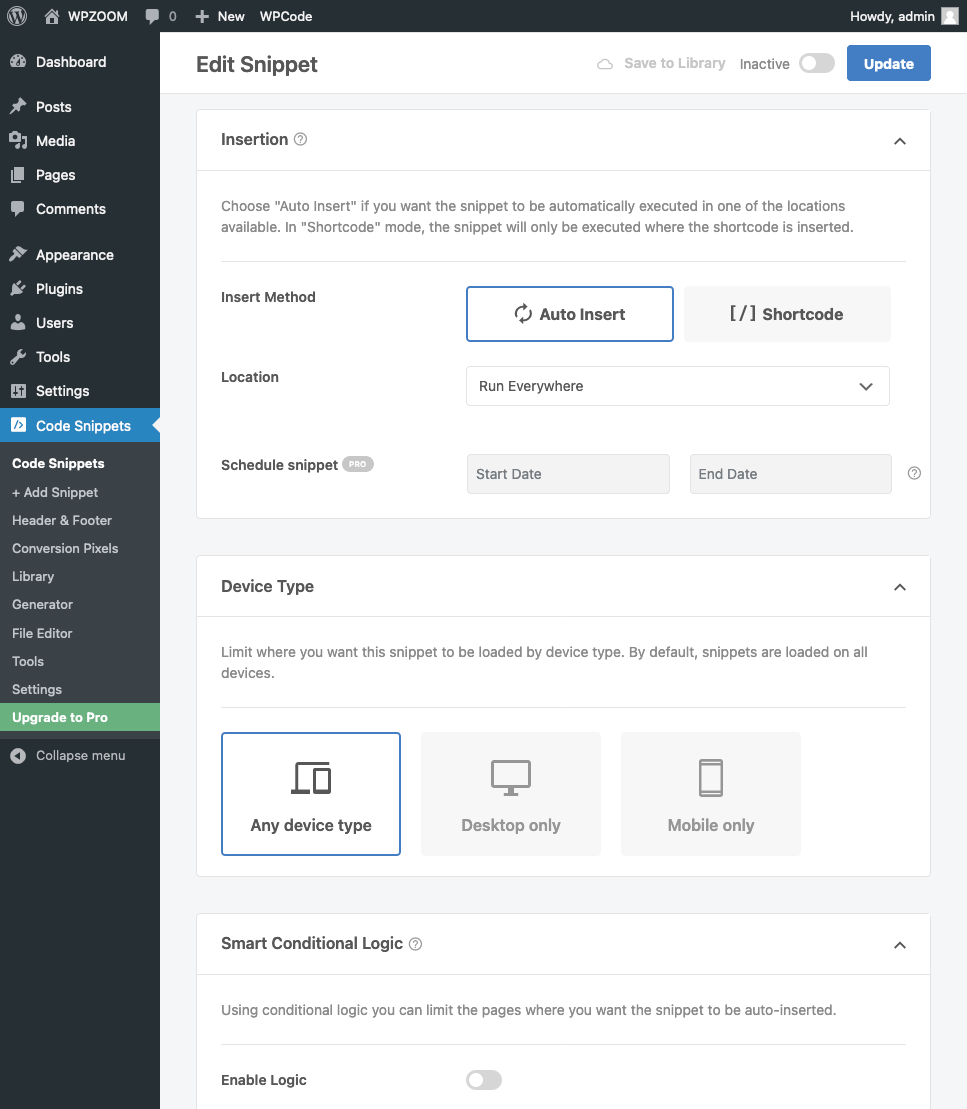
اگر قطعه را فعال کرده باشید، نظرات اکنون در کل سایت وردپرس شما، از جمله پستها، صفحات و انواع پست سفارشی غیرفعال میشوند.
اگر میخواهید نظرات را دوباره فعال کنید، به سادگی به داشبورد WPCode برگردید و سوئیچ فعال سازی را در موقعیت خاموش قرار دهید.
نحوه غیرفعال کردن نظرات وردپرس با استفاده از یک افزونه تخصصی
افزونه Disable Comments یک راه حل ساده و مؤثر برای مدیریت تنظیمات نظرات است. این به کاربران وردپرس اجازه میدهد نظرات را در سایت خود در سطح جهانی یا برای انواع پستهای خاص غیرفعال کنند.
مراحل زیر را برای پیکربندی افزونه بر اساس نیاز خود دنبال کنید:
- از داشبورد وردپرس خود، به Plugins > Add New بروید. جستجوی Disable Comments.
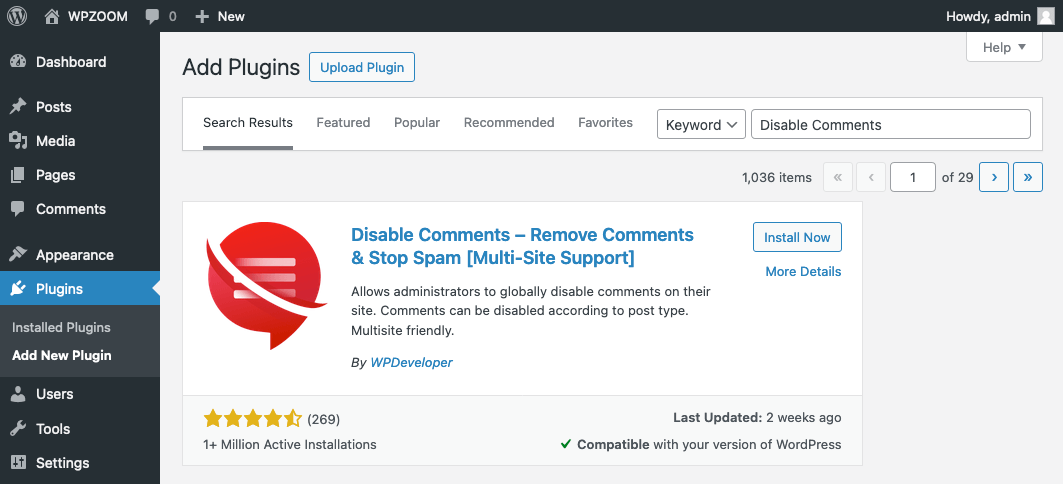
2. افزونه Disable Comments را در نتایج جستجو پیدا کنید و افزونه را نصب و فعال کنید.
3. به Settings > Disable Comments بروید.
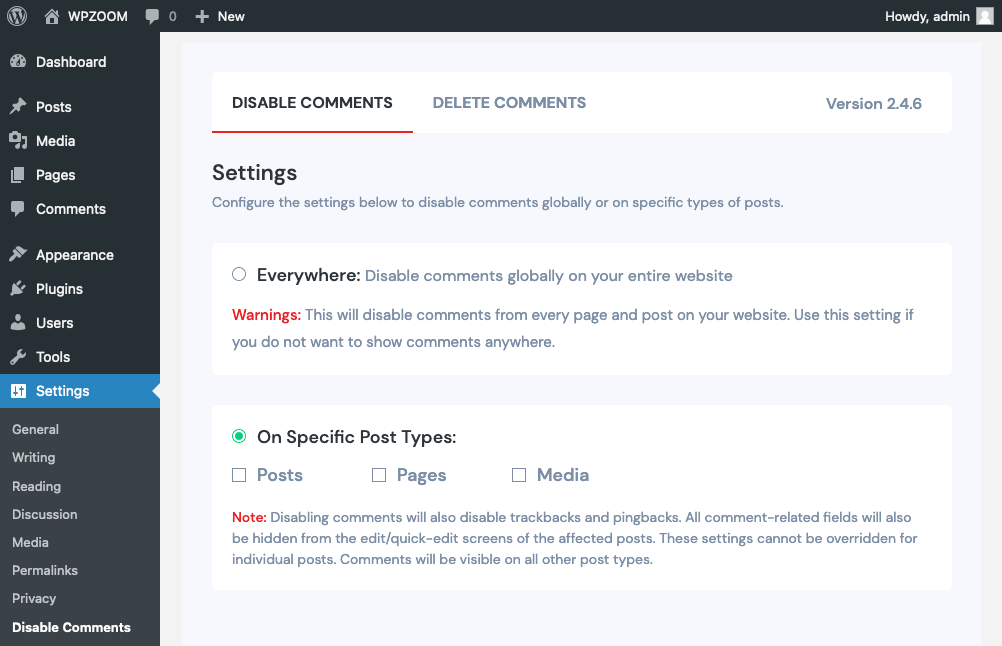
دو گزینه اصلی پیدا خواهید کرد: “Everywhere” و “On Specific Post Types”.
انتخاب “Everywhere” نظرات را در کل سایت وردپرس شما، از جمله همه پستها، صفحات و انواع پست سفارشی غیرفعال میکند. این گزینه برای وبسایتهایی که نیازی به اظهار نظر ندارند ایدهآل است.
اگر میخواهید نظرات را فقط در مورد انواع پست خاص غیرفعال کنید، “On certain post types” را انتخاب کنید.
سپس میتوانید از لیست انواع پستها، از جمله پستها، صفحات، و هر نوع پست سفارشی که سایت شما ممکن است داشته باشد، انتخاب کنید. این گزینه انعطاف پذیری بیشتری را ارائه میدهد و به شما امکان میدهد نظرات را در مواردی که غیرضروری هستند غیرفعال کنید و در عین حال آنها را در مناطقی که بحث تشویق میشود فعال نگه دارید.
در زیر تنظیمات اصلی، ممکن است گزینههای دیگری برای حذف ویژگیهای مربوط به نظرات از بخشهای مختلف سایت وردپرس خود بیابید. این موارد ممکن است شامل غیرفعال کردن فیدهای RSS نظرات، حذف پیوند نظرات از نوار مدیریت و موارد دیگر باشد. لطفاً هر گزینهای را انتخاب کنید که متناسب با نیاز شما باشد.
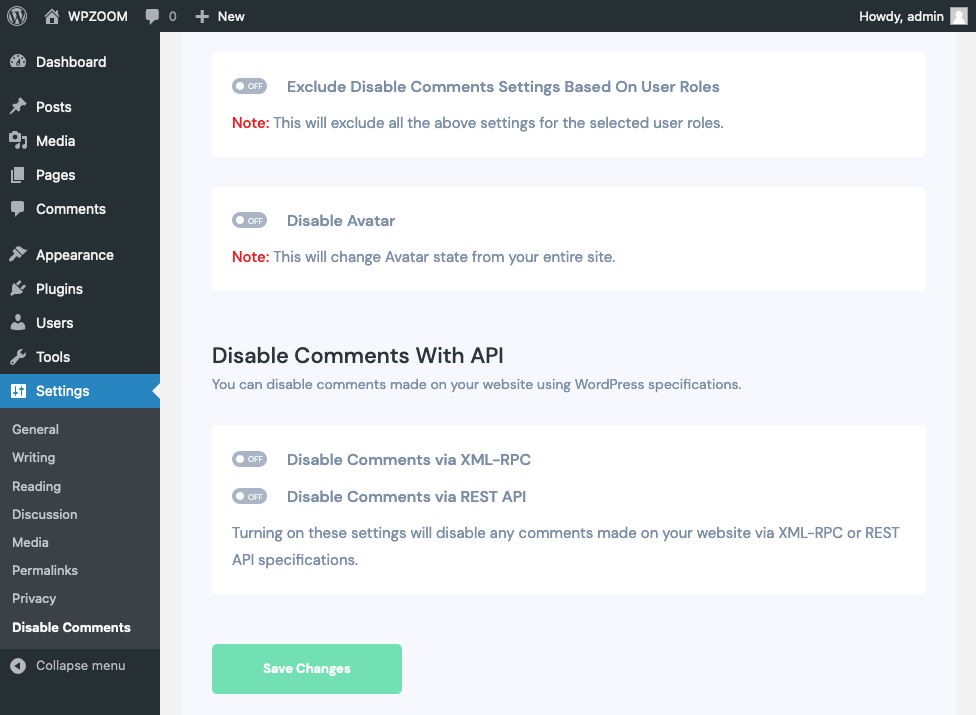
5. روی Save Changes در پایین صفحه کلیک کنید.
تنظیمات شما اکنون اعمال خواهد شد و نظرات با توجه به انتخاب شما غیرفعال خواهند شد.
اگر تصمیم دارید در آینده نظرات را دوباره فعال کنید، به سادگی به صفحه تنظیمات غیرفعال کردن نظرات برگردید و تنظیمات را در صورت نیاز تنظیم کنید.
به یاد داشته باشید که تغییرات خود را ذخیره کنید تا نظرات در وب سایت وردپرس خود را دوباره فعال کنید.
نحوه غیرفعال کردن نظرات در وردپرس با استفاده از گزینههای داخلی
وردپرس چندین گزینه داخلی برای کنترل ویژگی نظر دهی ارائه میدهد که به کاربران این امکان را میدهد که نظرات را به صورت جهانی یا هر پست غیرفعال کنند. علاوه بر این، توانایی مدیریت نظرات به صورت انبوه برای چندین پست یا صفحه را ارائه میدهد.
نظرات آینده را از طریق تنظیمات وردپرس غیرفعال کنید
این روش از ارسال نظرات در مورد همه پستهای آینده جلوگیری میکند، اما روی نظرات موجود یا توانایی اظهار نظر در مورد پستهایی که قبلاً منتشر شدهاند تأثیری نخواهد داشت.
از داشبورد وردپرس خود، به تنظیمات > گفت و گو بروید.
در بخش با عنوان تنظیمات پیشفرض پست، علامت کادر کنار اجازه دادن به افراد برای ارسال نظر در مورد پستهای جدید را بردارید.
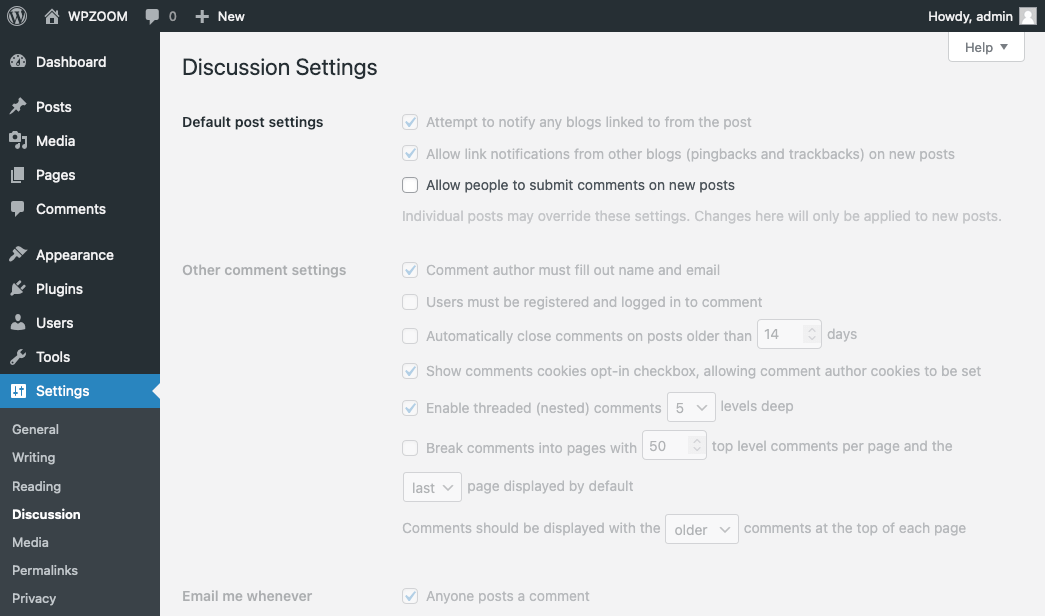
این اقدام، نظرات را برای همه پستها و صفحات بعدی که پس از اعمال این تنظیم ایجاد میشوند، غیرفعال میکند.
به پایین اسکرول کنید و روی Save Changes کلیک کنید تا تنظیمات جدید اعمال شود.
به یاد داشته باشید، این تغییر به صورت عطف به ماسبق برای پستهای منتشر شده یا صفحات ایجاد شده قبل از تنظیم این تنظیم اعمال نمیشود.
نظرات در یک صفحه یا پست خاص را غیرفعال کنید
برای غیرفعال کردن نظرات در یک پست یا صفحه خاص، که برای کنترل هدفمند بر جایی که کاربران میتوانند در بحث شرکت کنند مفید است:
1. از داشبورد، به نوشته ها یا برگهها بروید و روی عنوان نوشته یا برگهای که میخواهید ویرایش کنید کلیک کنید.
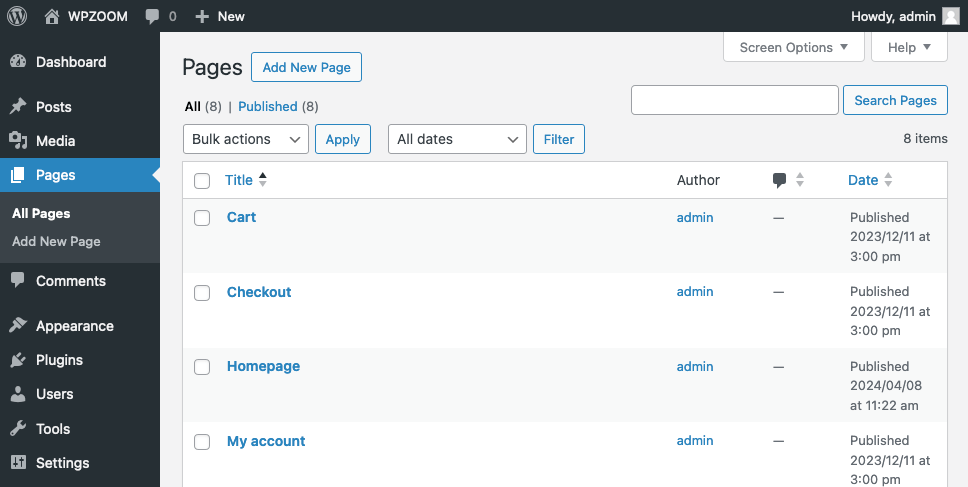
2. در داخل ویرایشگر، به دنبال پنل تنظیمات گفت و گو در سمت راست صفحه بگردید.
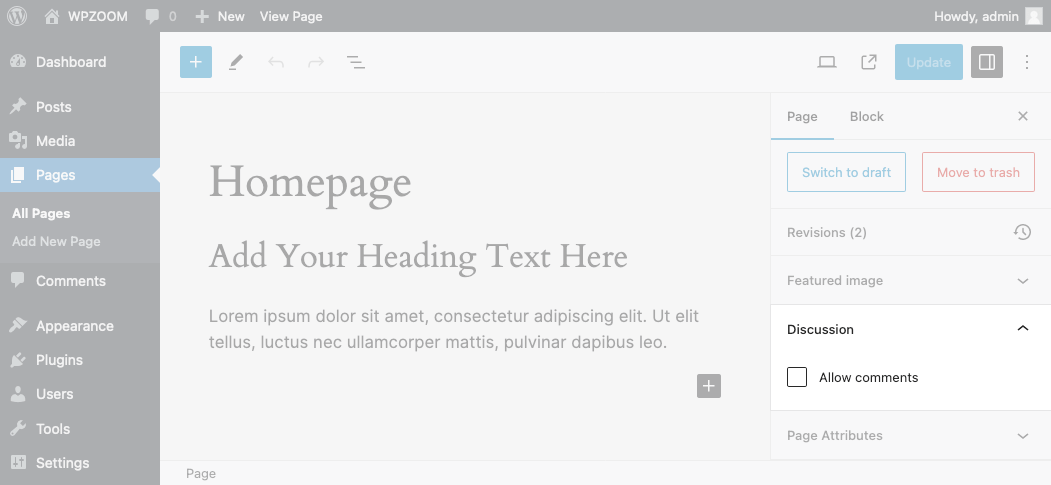
تیک گزینه “Allow comments” را بردارید. با این کار نظرات مربوط به آن پست یا صفحه خاص غیرفعال میشود. به خاطر داشته باشید که برای ذخیره تغییرات خود، پست/صفحه را به روز کنید یا منتشر کنید.
غیرفعال کردن نظرات در صفحات و پستها به صورت انبوه
برای غیرفعال کردن نظرات روی چندین پست یا صفحه به طور همزمان، این مراحل را برای بهروزرسانی کارآمد دنبال کنید:
- در داشبورد وردپرس خود به بخش پستها یا صفحات بروید.
- روی کادر انتخاب بالای لیست کلیک کنید تا همه پستهای موجود در صفحه فعلی را انتخاب کنید یا پستها/برگههای خاصی را که میخواهید ویرایش کنید، به صورت دستی انتخاب کنید.
- از منوی کشویی Bulk Actions، “Edit” را انتخاب کنید، سپس روی “Apply” کلیک کنید. قسمت ویرایش انبوه ظاهر میشود.
- در بخش ویرایش انبوه، منوی کشویی نظرات را پیدا کرده و ” Do not allow” را انتخاب کنید.
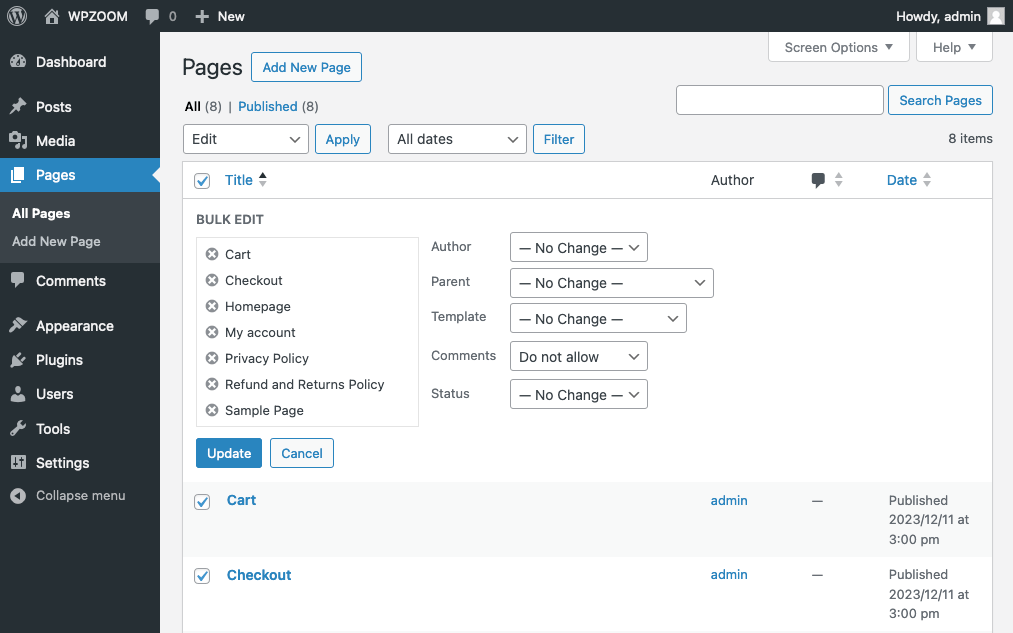
5. برای اعمال تغییرات روی دکمه Update کلیک کنید. این عمل نظرات را برای همه پستها یا صفحات انتخابی غیرفعال میکند.
نحوه غیرفعال کردن نظرات در وردپرس به صورت دستی
غیرفعال کردن دستی نظرات در وردپرس شامل افزودن کد به فایل functions.php تم شما است که به صورت برنامهنویسی نظرات را در سایت وردپرس شما غیرفعال میکند.
قبل از ادامه، توصیه میکنیم از طرح زمینه فرزند استفاده کنید تا تغییرات خود را هنگام بهروزرسانی طرح زمینه والد از دست ندهید.
برای این کار مراحل زیر را انجام دهید:
1. از طریق FTP یا File Manager در کنترل پنل هاست خود به فایلهای سایت خود دسترسی داشته باشید. به /wp-content/themes/your-child-theme/ بروید.
2. فایل functions.php را پیدا کرده و شروع به ویرایش کنید.
3. قطعه کد زیر را در انتهای فایل اضافه کنید:
// Disable support for comments and trackbacks in post types
function disable_comments_post_types_support() {
$post_types = get_post_types();
foreach ($post_types as $post_type) {
if(post_type_supports($post_type, ‘comments’)) {
remove_post_type_support($post_type, ‘comments’);
remove_post_type_support($post_type, ‘trackbacks’);
}
}
}
add_action(‘admin_init’, ‘disable_comments_post_types_support’);
// Close comments on the front-end
function disable_comments_status() {
return false;
}
add_filter(‘comments_open’, ‘disable_comments_status’, 20, 2);
add_filter(‘pings_open’, ‘disable_comments_status’, 20, 2);
// Hide existing comments
function disable_comments_hide_existing_comments($comments) {
$comments = array();
return $comments;
}
add_filter(‘comments_array’, ‘disable_comments_hide_existing_comments’, 10, 2);
// Remove comments page in menu
function disable_comments_admin_menu() {
remove_menu_page(‘edit-comments.php’);
}
add_action(‘admin_menu’, ‘disable_comments_admin_menu’);
// Redirect any user trying to access comments page
function disable_comments_admin_menu_redirect() {
global $pagenow;
if ($pagenow === ‘edit-comments.php’) {
wp_redirect(admin_url()); exit;
}
}
add_action(‘admin_init’, ‘disable_comments_admin_menu_redirect’);
// Remove comments metabox from dashboard
function disable_comments_dashboard() {
remove_meta_box(‘dashboard_recent_comments’, ‘dashboard’, ‘normal’);
}
add_action(‘admin_init’, ‘disable_comments_dashboard’);
4. تغییرات را ذخیره کنید.
این روش دستی برای غیرفعال کردن نظرات در وردپرس کنترل بیشتری را برای شما فراهم میکند و نیازها یا اولویتهای خاص را برای مدیریت تعاملات سایت برآورده میکند.
جمع بندی
این مقاله راهنمای جامعی در مورد نحوه غیرفعال کردن نظرات در وردپرس، رسیدگی به سناریوهای مختلف و نیازهای کاربر ارائه میکند. تأکید میکند که خاموش کردن نظرات میتواند به بهبود تجربه کاربر و حفظ تمرکز یک وبسایت کمک کند، بهویژه برای سایتهایی که نیازی به تعامل ندارند یا نیاز به مشارکت در پستهای فردی را پشت سر گذاشتهاند.
با بیان چندین روش (از تنظیم تنظیمات در داشبورد وردپرس گرفته تا استفاده از افزونهها) کاربران به ابزارهای لازم برای مدیریت مؤثر نظرات، بدون توجه به تخصص فنی خود مجهز میشوند.
در پایان، غیرفعال کردن نظرات میتواند به عنوان یک انتخاب استراتژیک برای بسیاری از کاربران وردپرس عمل کند، مدیریت محتوا را ساده کرده و عملکرد سایت را با اهداف آن هماهنگ کند. چه به دنبال کاهش هرزنامه، به حداقل رساندن حواسپرتیها، یا صرفاً ترویج نوع متفاوتی از تعامل، گزینههای موجود در وردپرس سفارشی کردن تنظیمات نظر را آسان میکند.
با دنبال کردن مراحل ذکر شده در مقاله، کاربران میتوانند اطمینان حاصل کنند که وب سایت آنها سطح تعامل مورد نظر آنها را منعکس میکند و به حضور آنلاین متمرکزتر و مؤثرتر کمک میکند.
سؤالات متداول
چگونه میتوانم نظرات را در کل سایت وردپرس خود غیرفعال کنم؟
با رفتن به داشبورد وردپرس خود میتوانید نظرات را در کل سایت غیرفعال کنید. به Settings > Discussion بروید و تیک گزینهای که میگوید «اجازه دادن به افراد برای ارسال نظرات در مورد پستهای جدید» را بردارید. این کار از ارسال نظرات در مورد همه پستهای جدید جلوگیری میکند. برای حذف نظرات از پستهای موجود، باید هر پست را به صورت جداگانه ویرایش کنید یا از گزینه ویرایش انبوه برای تغییر تنظیمات استفاده کنید.
آیا میتوانم نظرات روی پستها یا صفحات خاصی را غیرفعال کنم؟
بله، میتوانید با ویرایش هر یک از پستها یا صفحات خاص، نظرات را غیرفعال کنید. پست یا صفحه را در ویرایشگر وردپرس باز کنید، به بخش “گفت و گو” بروید (ممکن است لازم باشد آن را در گزینههای صفحه در بالا فعال کنید) و تیک گزینه “Allow comments” را بردارید. برای اعمال تغییرات، پست یا صفحه را ذخیره یا به روز کنید.
آیا امکان غیرفعال کردن نظرات در وردپرس برای برخی نقشهای کاربری وجود دارد؟
غیرفعال کردن نظرات بر اساس نقشهای کاربر یکی از ویژگیهای داخلی وردپرس نیست. با این حال، میتوانید با استفاده از افزونهای که کنترل دقیقتری بر روی نظرات ارائه میدهد، به این مهم دست یابید. افزونههایی مانند Disable Comments” یا “Comment Control” به شما امکان میدهد نظرات را به طور موثرتری مدیریت کنید، از جمله غیرفعال کردن آنها برای نقشهای کاربری خاص یا انواع پستهای سفارشی.